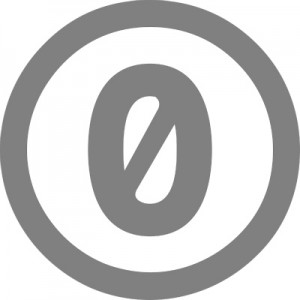こんにちは、やまかずです。
 相談者
相談者BASEで運営しているネットショップから、商品が売れたんだけど、何からやれば良いのかわからなくて・・・、流れを知りたい!
BASEで売れたら、どうすべきか流れをわかりやすくお伝えしていきます。
- BASEで売れたらするべき事がよくわかる
- お客様へ送るメッセージをテンプレート化する、便利さも知れる
ネットビジネスの事業だけで、売上をあげてきた僕が解説しています。



僕もネットショップで初めての注文が入った時、
何から手をつければいいのか不安になりました。
BASEで初めての売り上げは嬉しいものですよね!でも、いきなり売れたら・・・嬉しいけど、どのようにしたらいいのか!?わからなくなりますよね。
BASEで売れたら、基本的に何が売れたかチェックする事から、はじめるのがおすすめです。本記事では、もっとも効率の良い流れをお伝えしていきます。
BASEで売れたらするべき事「5つの手順」で解説
まず、BASEで商品が売れたら、何の商品が売れたのか!?そこからチェックをはじめていきます。
- ① 商品購入通知をチェックする
- ② 注文の詳細をチェックする
- ③ 納品書の印刷する
- ④ 商品を梱包し発送する
- ⑤ 発送通知を送る
この流れでお伝えしていきます。
①商品購入通知をチェックする
まず注文が入りますと、ご登録されているメールアドレス宛に、以下『件名』でメールが届きます。
メールを開くと、具体的に何が売れたのか、確認することができます。
こういう注文確定メールがくると、気持ちが高ぶりますよね。
ちなみに、以下は最近オープンしたばかりのお店の「商品購入通知」メールです。


ここでチェックすべきポイントは、何の商品が売れたかという点です。
②注文の詳細をチェックする
商品購入通知をチェックしましたら、実際にBASEにログインして、注文の詳細を確認していきましょう。
② BASEアカウント登録時の『パスワード』を入力
「ログインする」をクリック
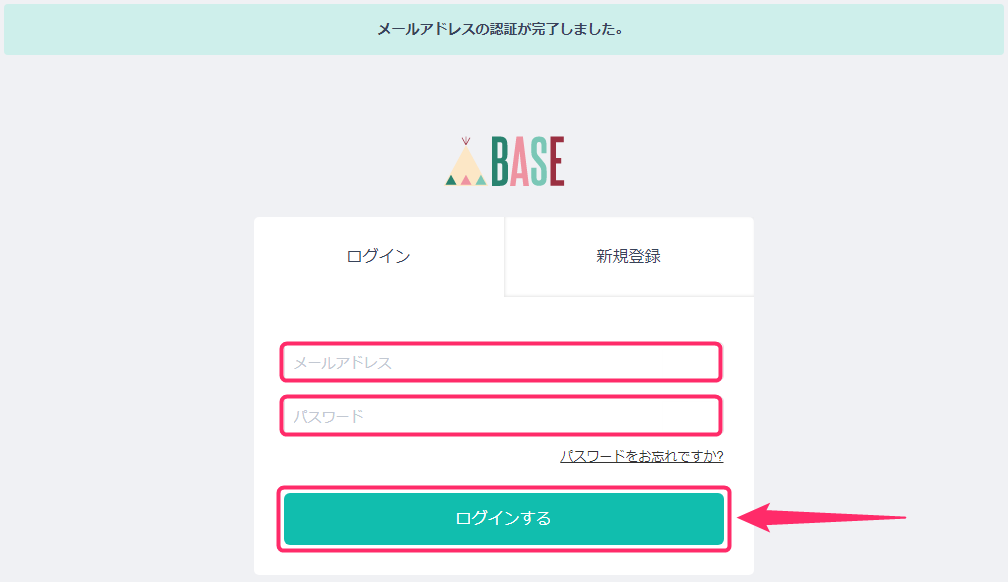
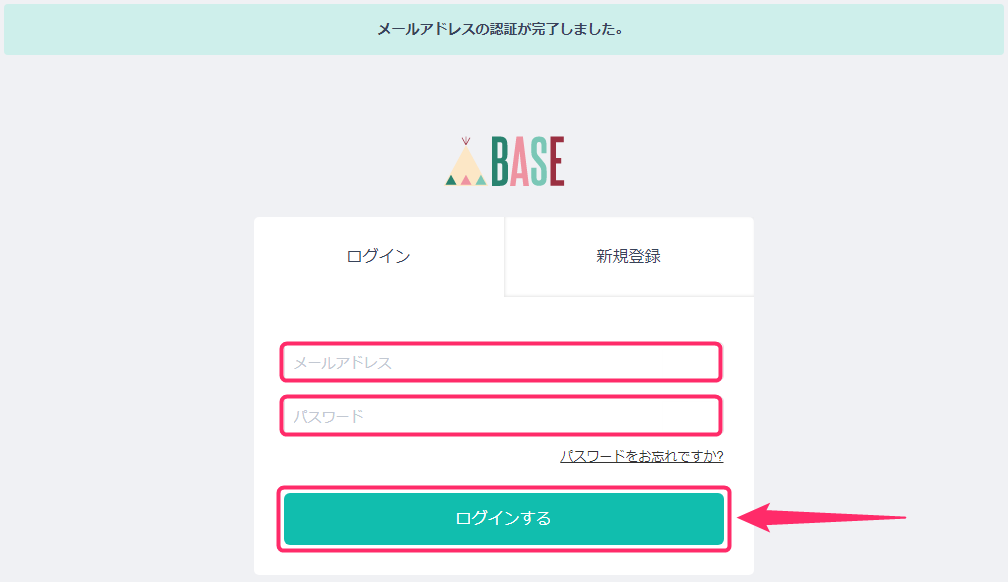
すると、以下のような画面が表示されます。
画像の矢印部分あたりをクリックすると、下記画面に切り換わります。
その後「注文管理ページへ」をクリックしましょう。


こちらが注文情報です。右端部分をクリックして、注文詳細を確認していきましょう。


下記が注文の詳細画面です。
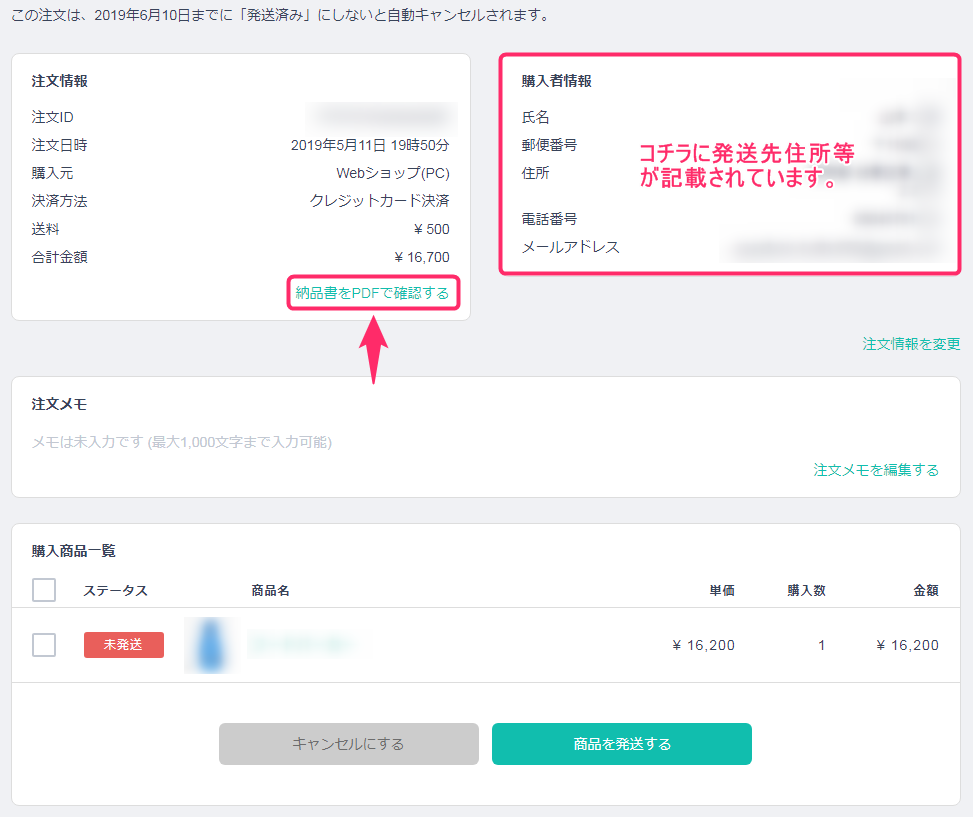
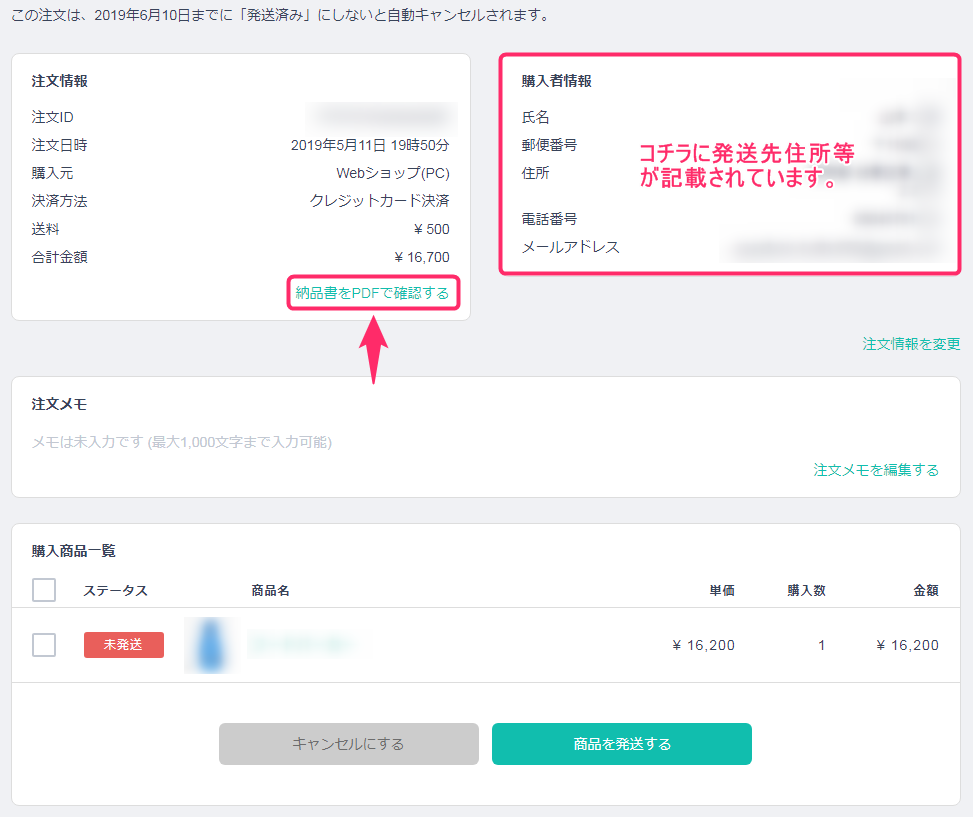
注文詳細を確認しましたら、つぎは納品書の印刷をしていきましょう。
③納品書の印刷する
『納品書の設定』をされていない場合、つぎの項目をチェックしてください。(すでに納品書の設定が済んでいる場合、『納品書の設定』の項目は飛ばしてかまいません)
納品書の設定について
もし『納品書の設定』をやられていない場合、以下を参考にして設定していきましょう。
上部メニューの「Apps」をクリック


スクロールして、「納品書ダウンロート」を探します。右端の「無料」部分をクリックしましょう。
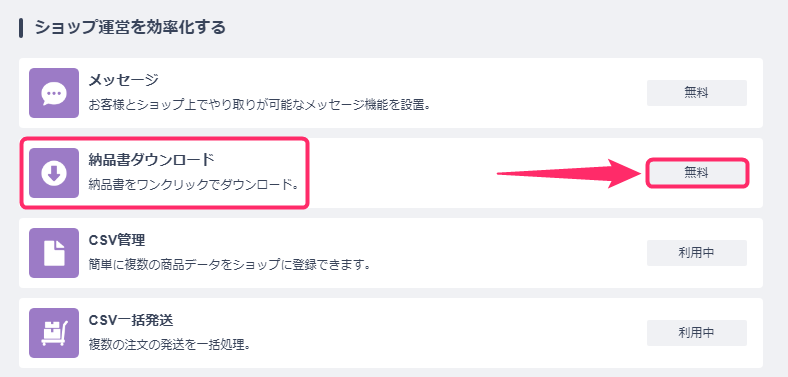
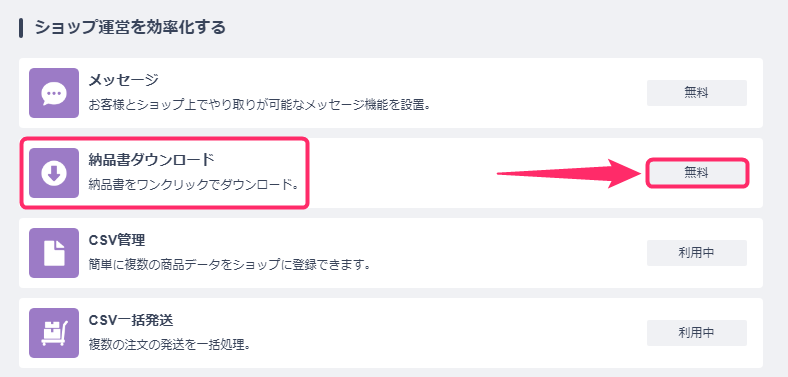
画面が切り換わりましたら、「インストール」をクリックして、インストールしましょう。
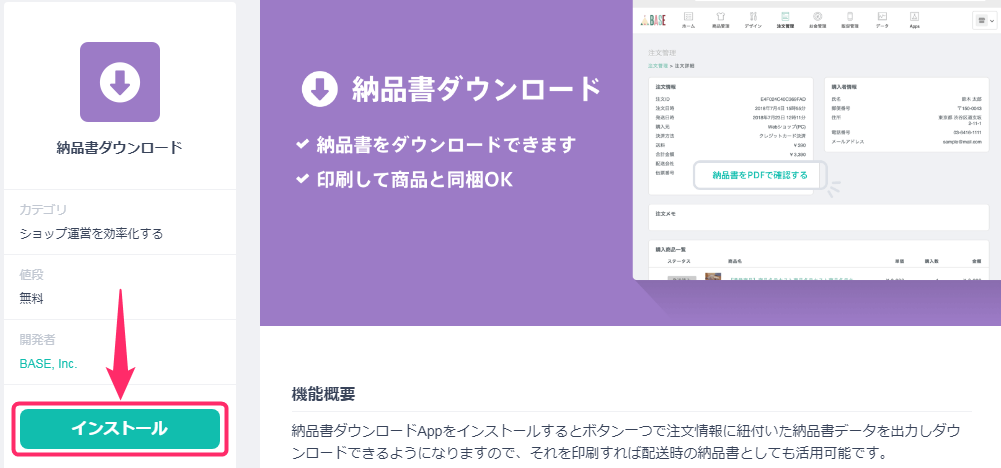
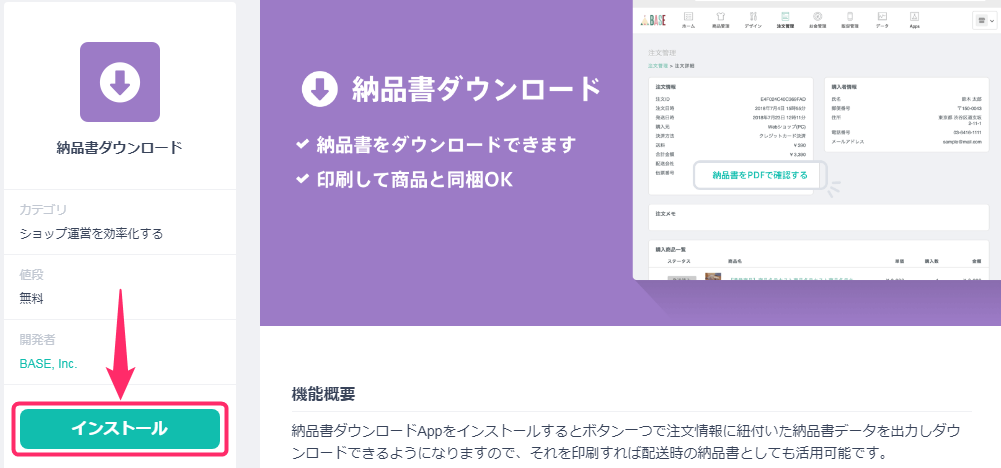
これで『納品書の設定』は完了となります。
納品書を印刷する
まずは、納品書を印刷していきましょう。
さきほどの『注文の詳細画面』に戻りまして、「納品書をPDFで確認する」をクリックして印刷していきましょう。
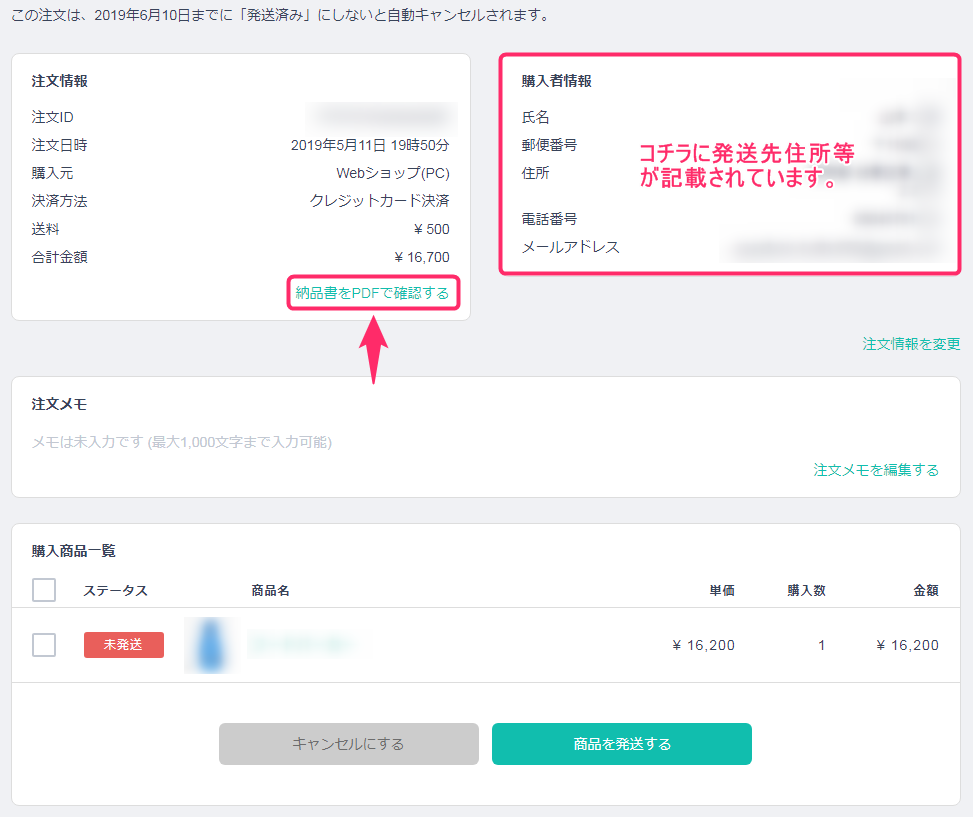
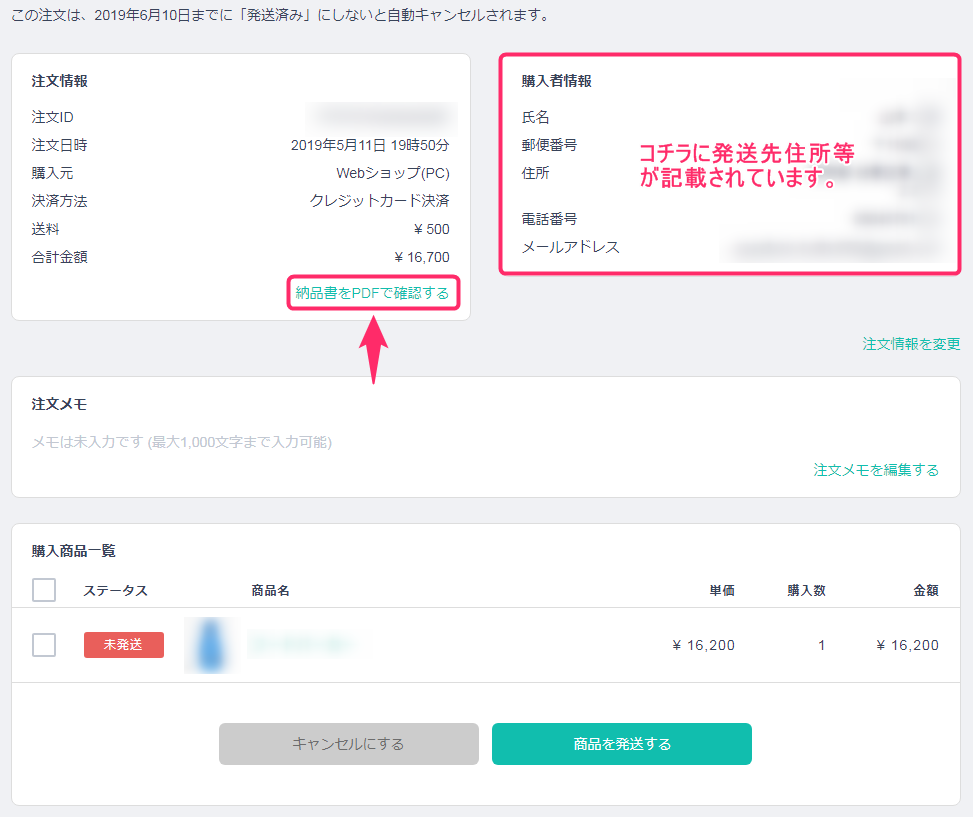
以下が納品書です。
「購入者情報」を確認しながら、伝票への記入もここで済ませておきましょう。
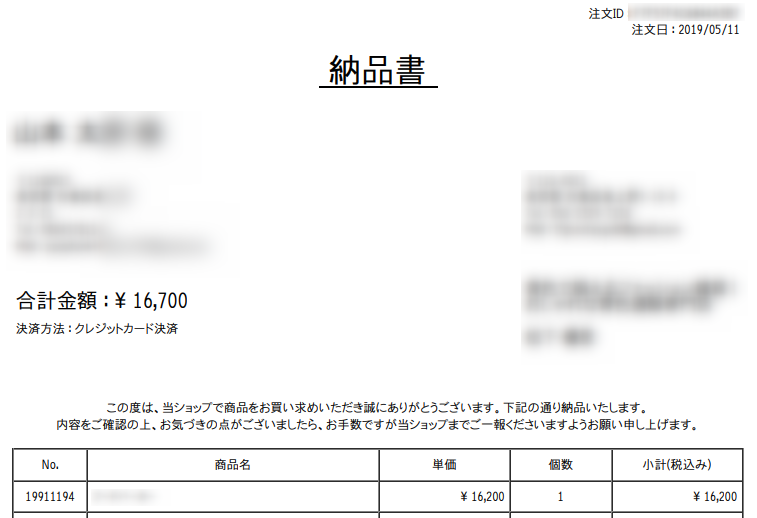
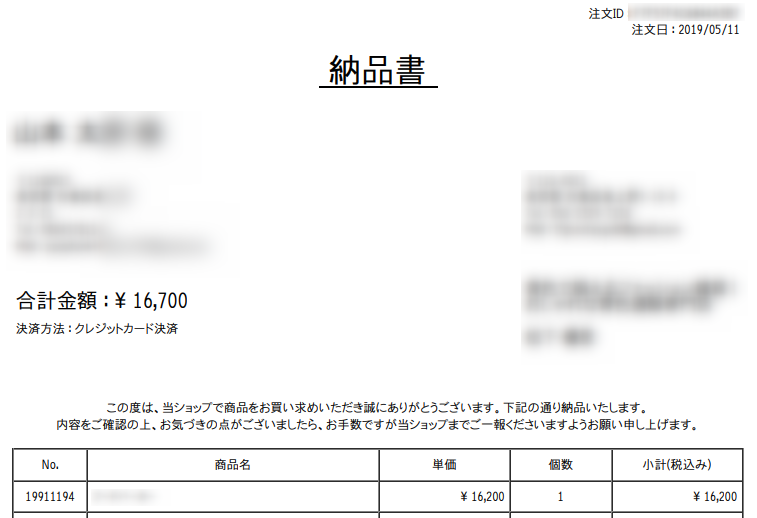
必ず納品書は印刷して、商品と一緒に同梱するようにしてください。 今後のネットショップの信用作りにも関わってくるので、こういう最低限のことはするようにしましょう。 信用できるショップ作りは手間がかかりますが、1つずつこなすことで積み上げていくことが可能です。
④商品を梱包し発送する
納品書の印刷ができましたら、丁寧に梱包をしていきましょう。
商品自体が割れ物の場合は、特に緩衝材のプチプチなどを使ってしっかりと包むようにしてください。そして、ダンボールなどに入れて、商品が動かないようにしっかりと梱包しましょう。
下記のように、商品自体をプチプチ緩衝材


プチプチで包んだ商品と納品書をダンボールに同梱しましたら、ダンボールをしっかりとテープで止めて、ダンボールに伝票を貼り付けましょう。
その後、商品を発送しましょう。
⑤ 発送通知を送る
商品の発送をしましたら、お客様に発送通知を送りましょう。
以下の「購入商品一覧」部分にチェックを入れて
「商品を発送する」をクリックしましょう。
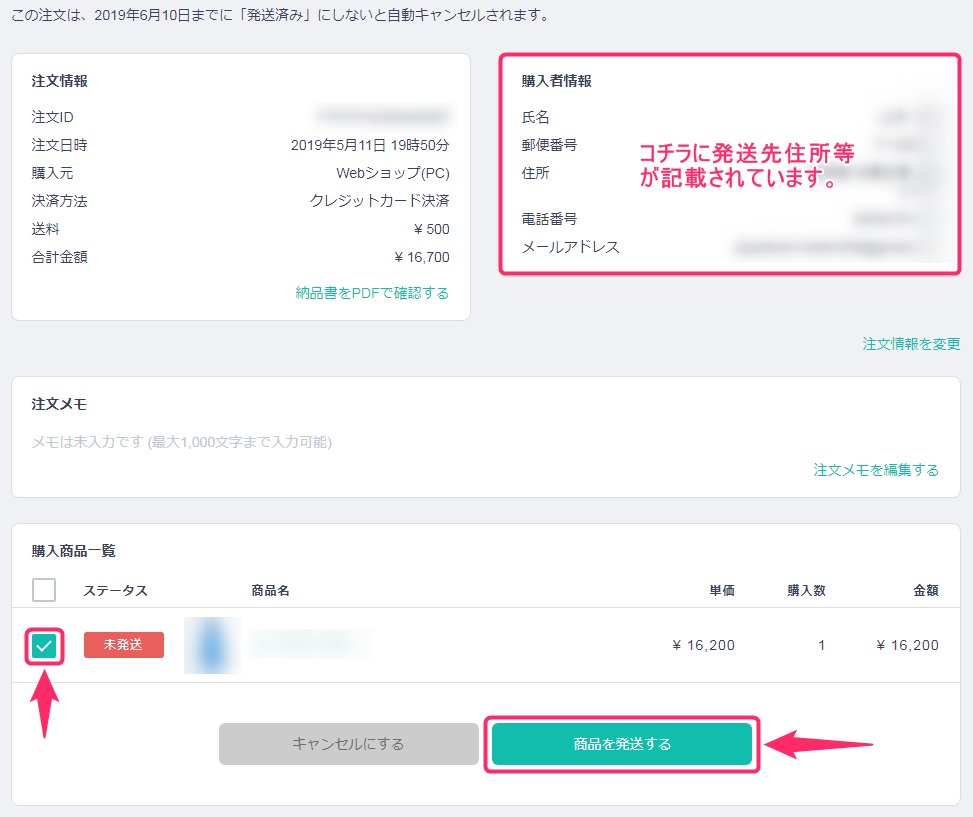
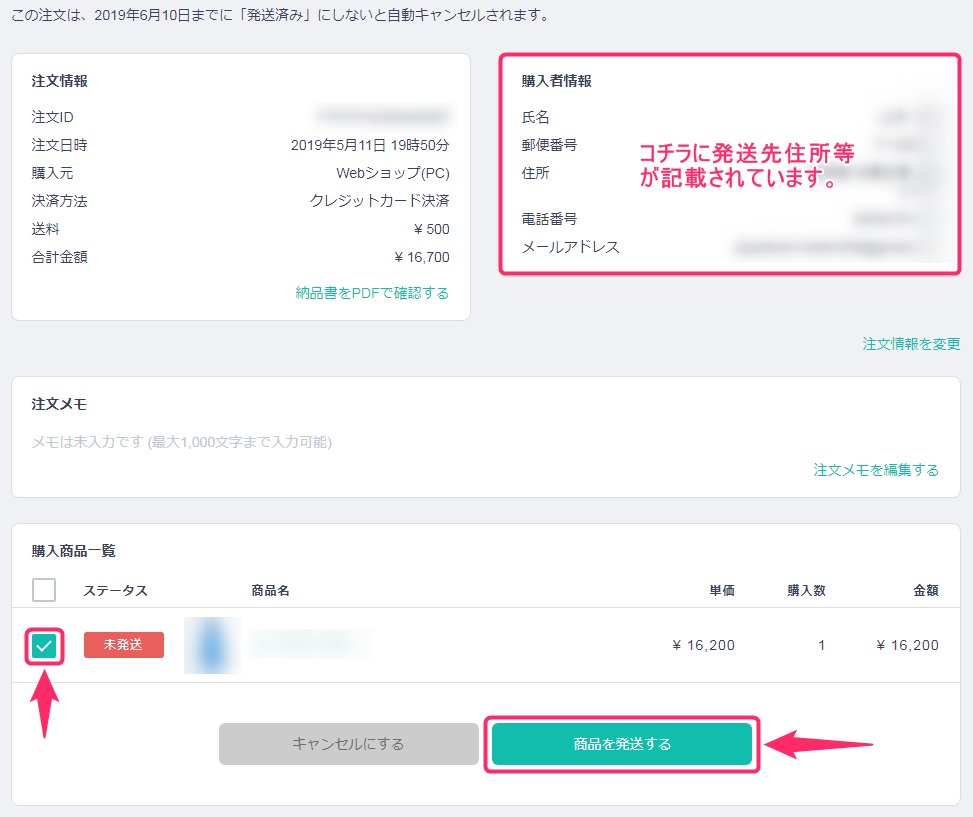
画面が切り替わりましたら、以下の画面からそれぞれ入力していきましょう。
②「購入者様へのメッセージ」の入力部分です。メッセージを入力しましょう
③「発送済みにする」をクリックしましょう
これで発送通知は完了となります。
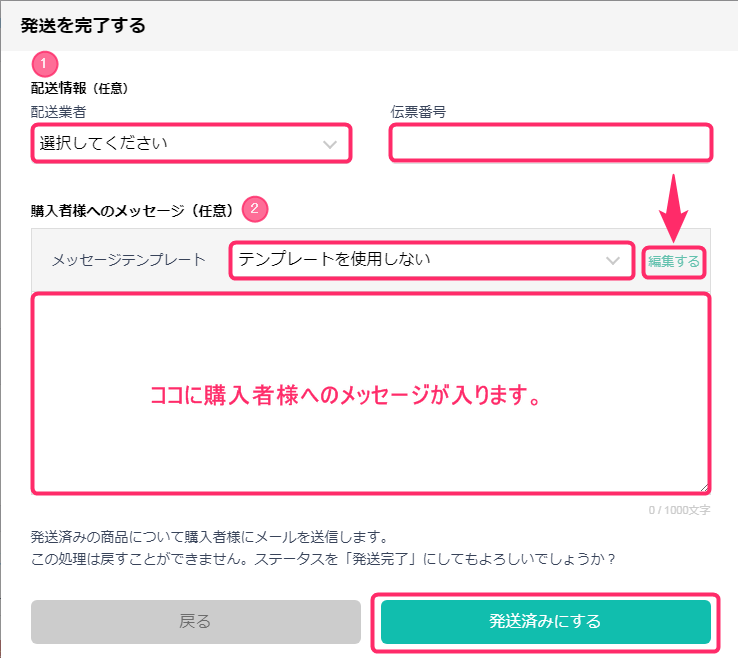
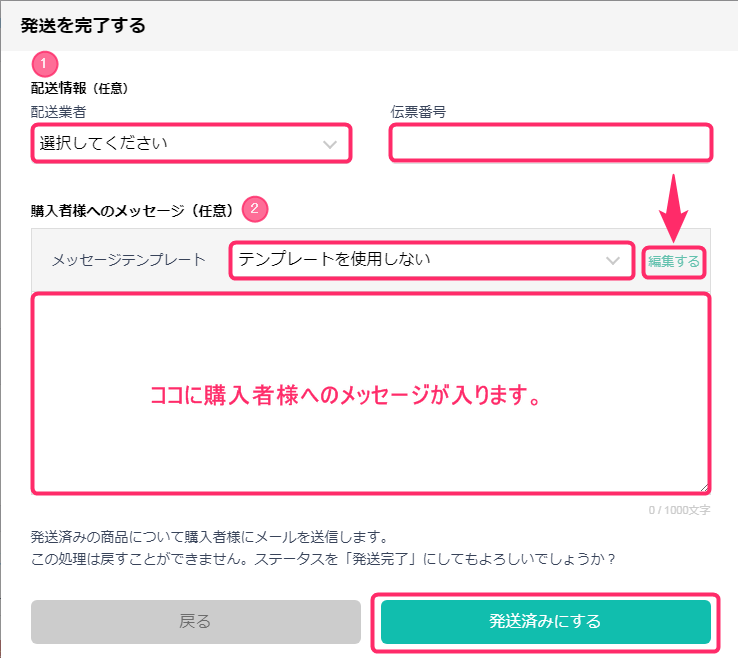
さきほどの、②「購入者様へのメッセージ」ですが、上部画面で「編集」をクリックすると、メッセージをテンプレート化して保存することができます。
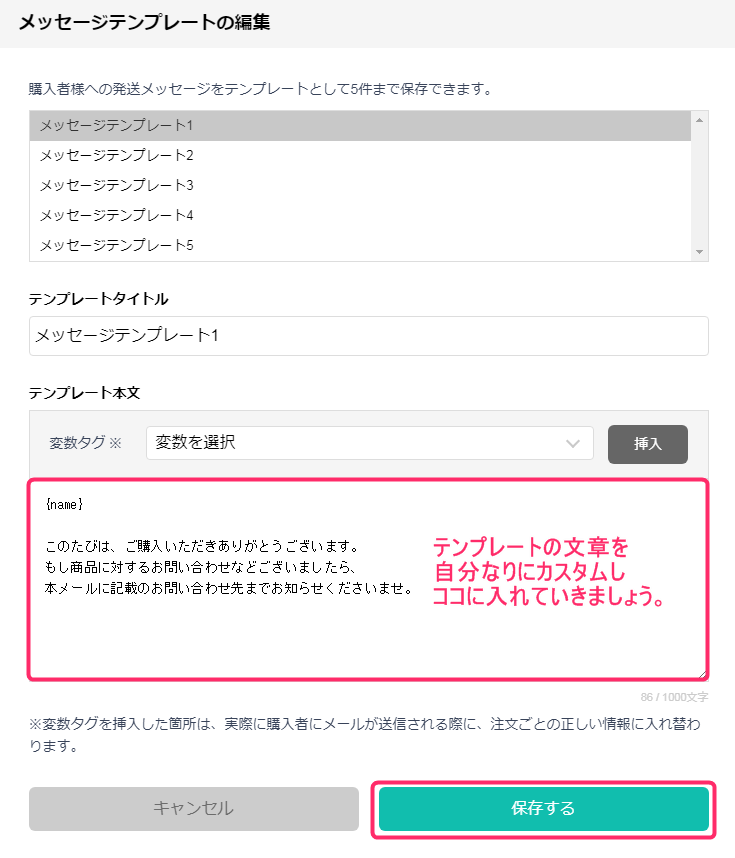
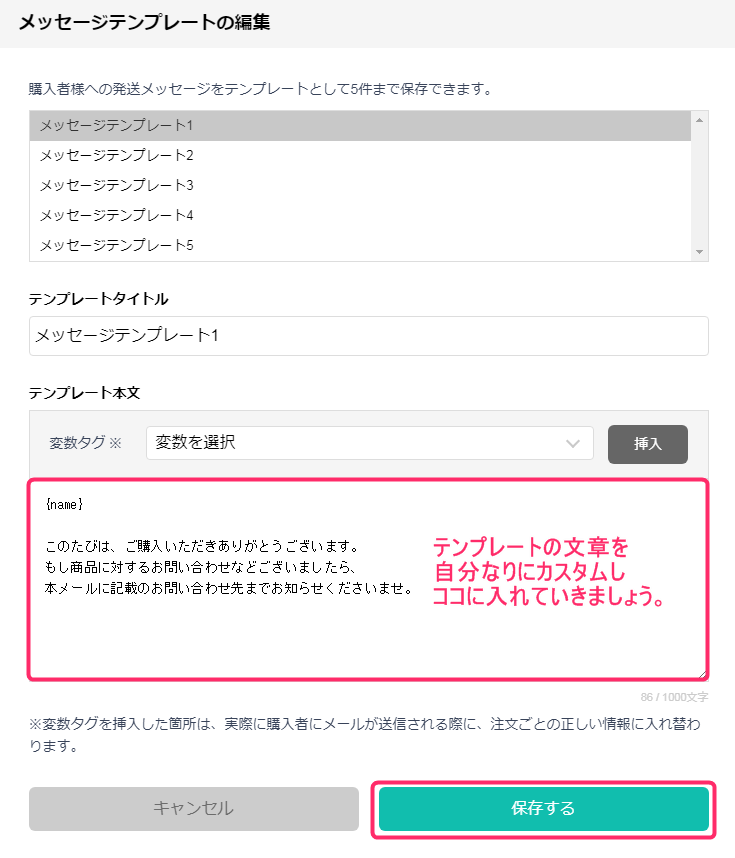
テンプレートにしたいメッセージを入力しましたら、「保存する」をクリックして、効率よく作業できるように整えていきましょう。
BASEで売れたらすること「5つの手順」のまとめ
発送通知後、自動送信メールが購入者様へ送信されますので、このあとは基本やることはございません。あとは配送業者さんが購入者様へ荷物を届ければ完了となります。
改めて、本記事のまとめをチェックしていきましょう!
・商品購入通知をメールでチェック
注文の詳細をチェックする
・BASEにログインして、注文の詳細を確認
納品書の印刷をしていきましょう
・「納品書をPDFで確認する」をクリックして印刷
商品を梱包し、発送する
・緩衝材等のプチプチなどを使ってしっかりと梱包
発送通知を送る
・すみやかにお客様に発送通知を送る
お客様へ送るメッセージのテンプレート化はせっかくなので、有効活用していきましょう。日々仕事で利用するメールもテンプレート化しておくことで、時間短縮になるので、おすすめです。
今日は、BASEで売れたら、どういう流れで対応していくのか!?イメージしていただきたく書かせていただきました。参考になる部分がありましたら幸いです。
ネットショップで売れるようになるには『コツ』があります。今なら『ネットショップで成功する貴重なデータ』を無料で手に入れることができます。
↓ ↓ ↓